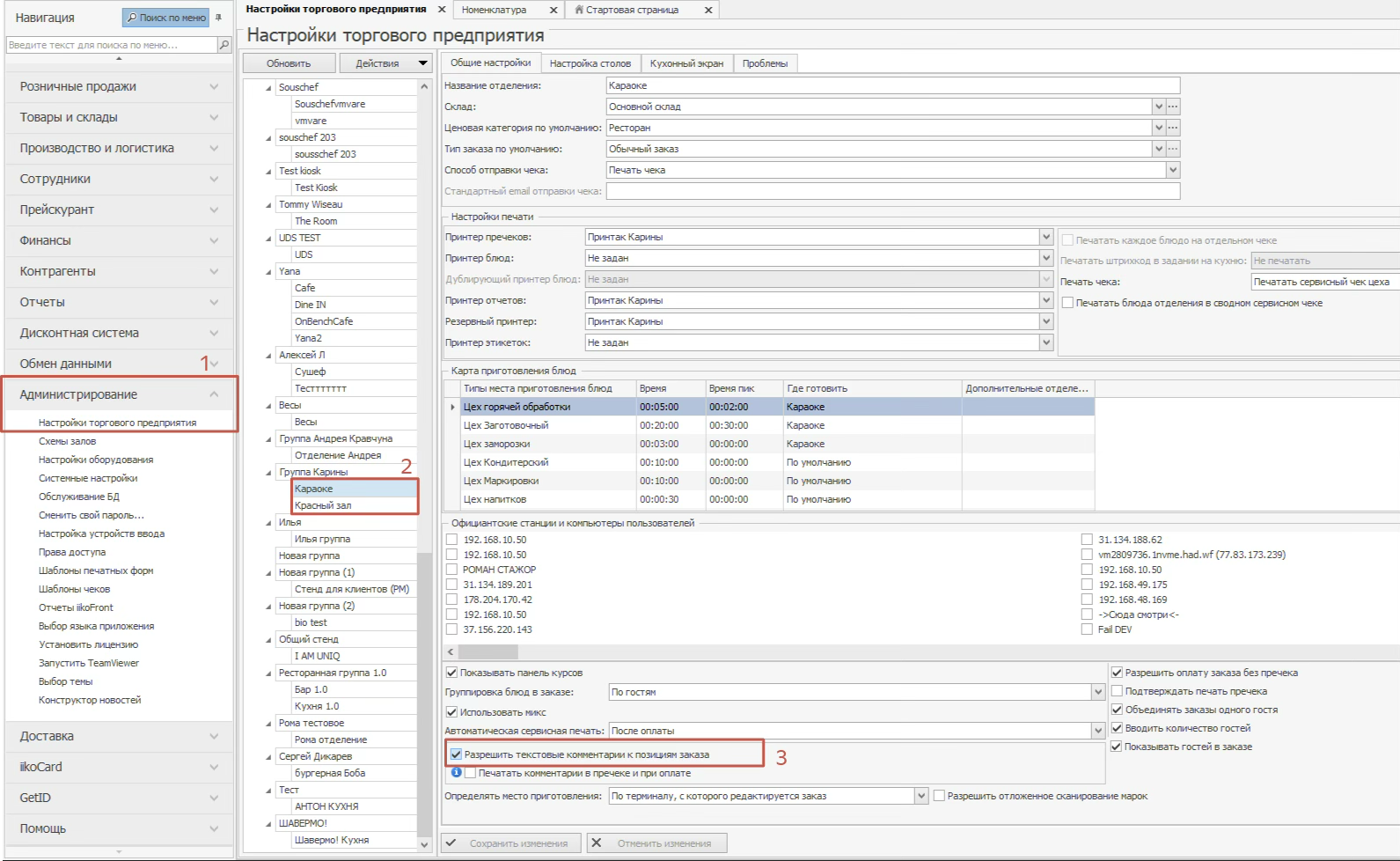Инструкция по настройке интеграции
Ознакомьтесь также с Инструкция по проведению оплат в iiko по UDS.
1. Приобрести лицензию iiko: «iikoConnector for UDS». Данная лицензия приобретается у партнеров компании iiko (официальных дилеров), стоимость 1000 рублей в месяц с заведения.
2. Скопировать папку плагина (Resto.Front.API.UDS) в каталог дополнений iikoFront (Например, C:\Program Files\iikoRMS\Front.Net\Plugins , зависит от того куда установлен iikoFront). Перезапустить iikoFront.
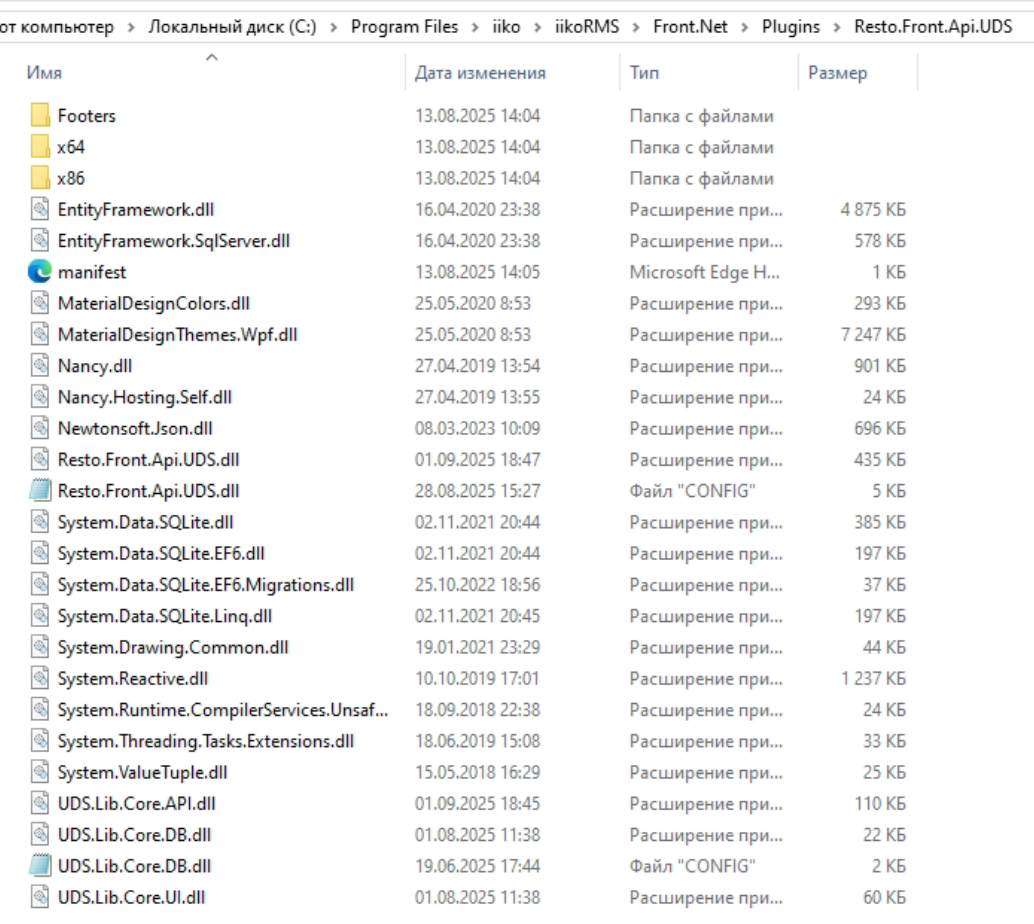
3. Запустите iikoFront и перейдите в раздел дополнения и нажмите на кнопку UDS: настройки
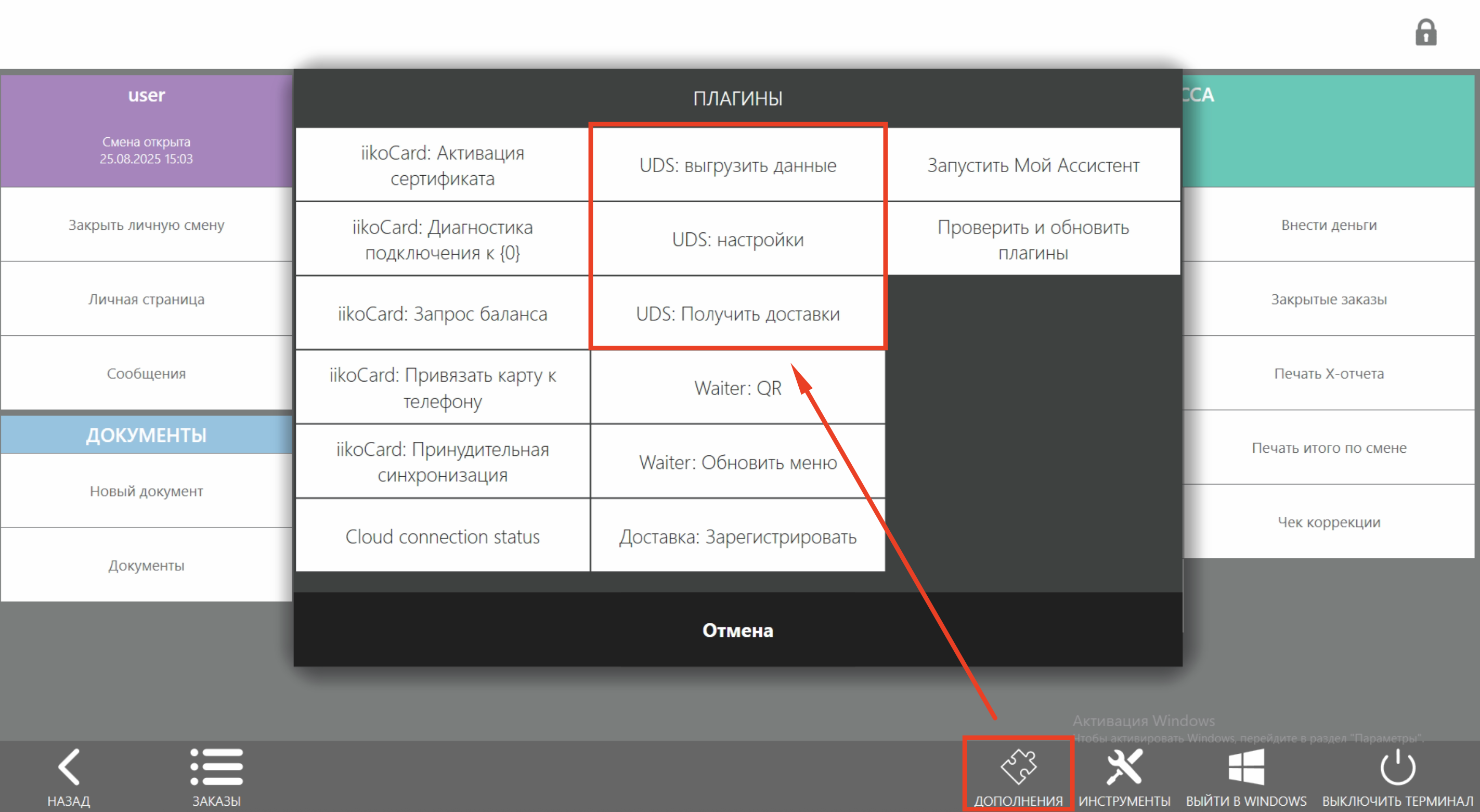
4. В появившемся окне указать адрес:
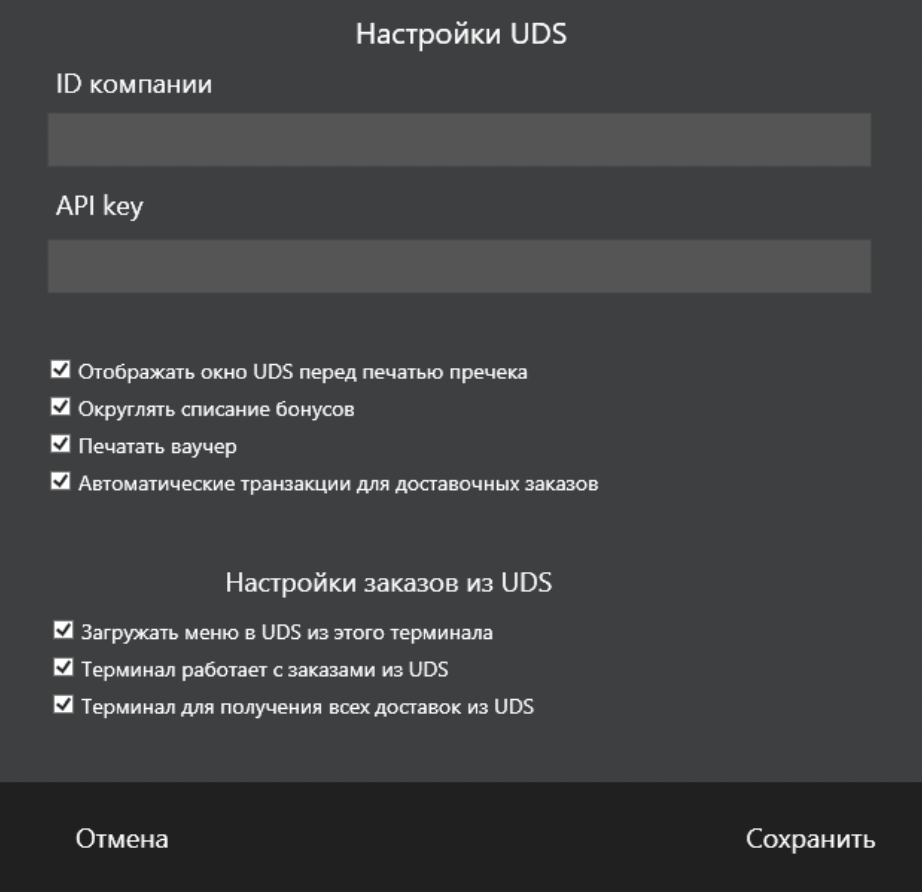
- ID компании и API Key можно скопировать в Настройках UDS Бизнес в окне Интеграция.
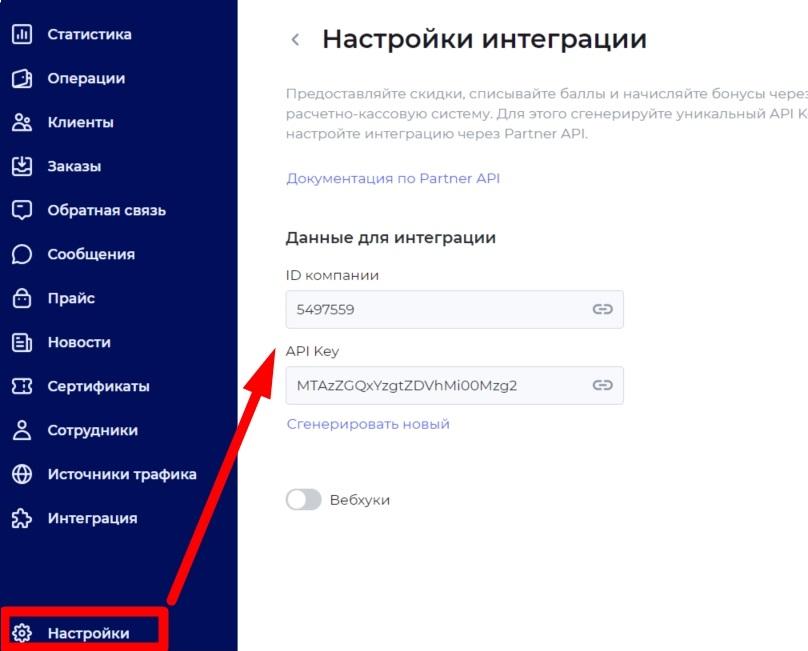
Нажать кнопку Сохранить.
5. Далее нажмите на кнопку UDS: выгрузить данные. После этого в лог будут выведены guid скидок для дальнейшей настройки конфигурационного файла плагина.
Лог плагина располагаются в AppData (%appdata%) по пути:
C:\Users\<Имя пользователя>\AppData\Roaming\iiko\CashServer\Logs\plugin-Resto.Front.API.UDS.log
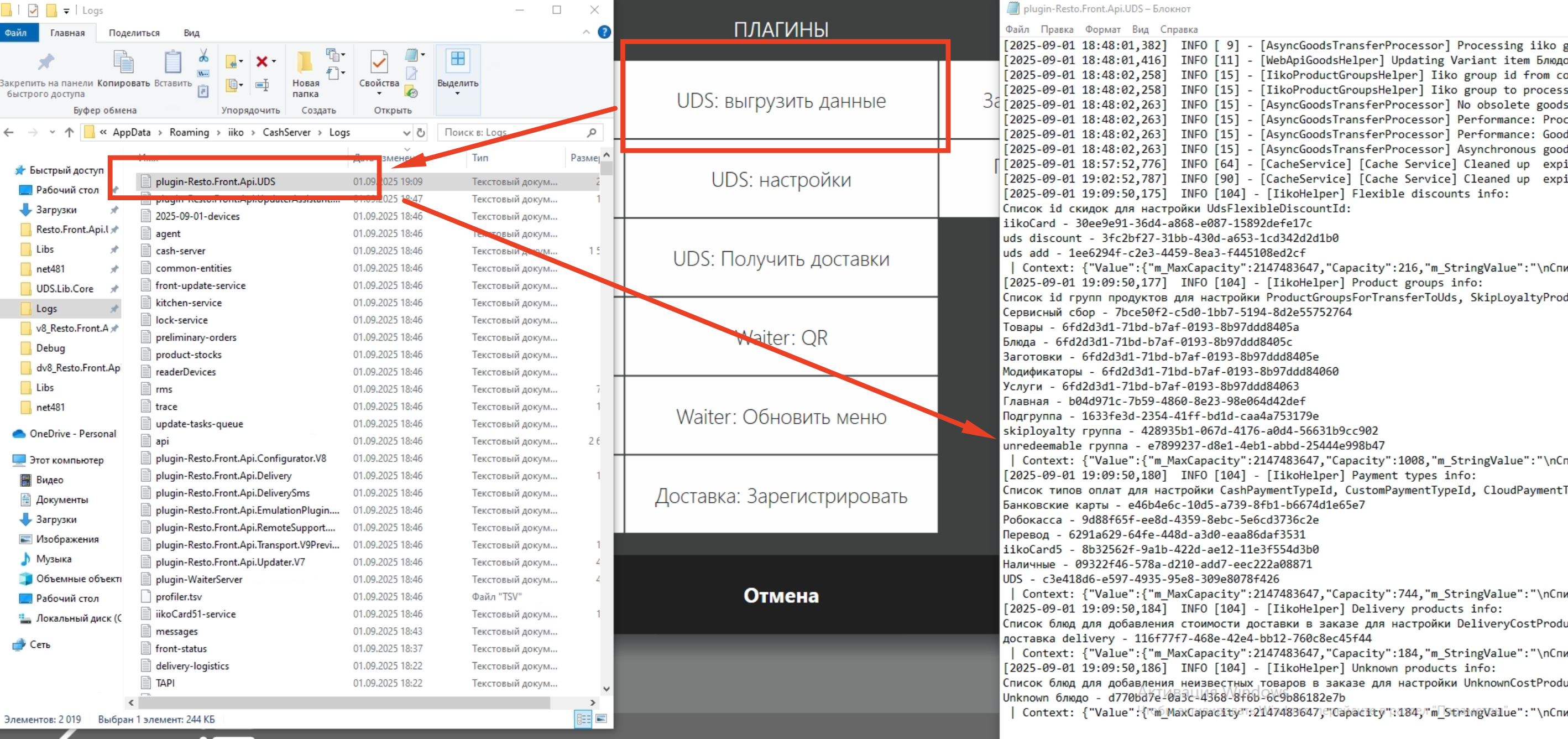
6. Откройте файл конфигурации Resto.Front.API.UDS.dll.config и укажите в параметре UdsFlexibleDiscountId идентификатор скидки с фиксированной суммой. Если данный тип скидки не создан, то можно указать guid скидки из пункта 11.
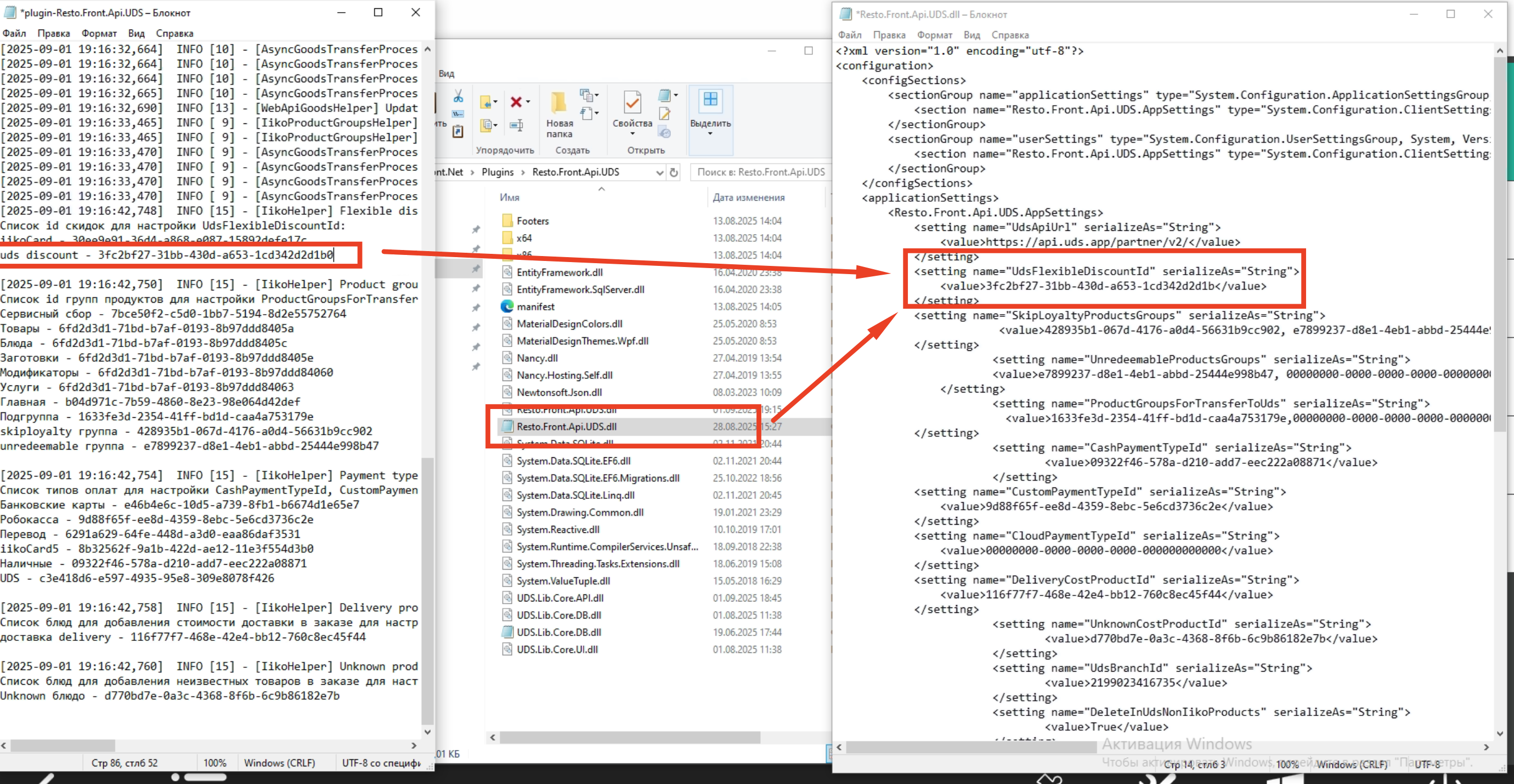
7. Далее настраиваются ограничения (если компания не планирует делать ограничение на списание или начисления бонусов на блюда, то этот пункт можно пропустить). После этого в лог будут выведены guid групп продуктов для дальнейшей настройки конфигурационного файла плагина.
8. Откройте файл конфигурации Resto.Front.Api.UDS.dll.config и укажите в параметрах SkipLoyaltyProductsGroups(группы, на которые не начисляются бонусы) и UnredeemableProductsGroups(группы, на которые не списываются бонусы) идентификаторы групп продуктов, на которые не будет применяться начисление и списание бонусов UDS или пропустите эту настройку (если компания не планирует делать ограничение на списание или начисления бонусов на блюда, то этот пункт можно пропустить).
Такие товары при добавлении в заказ не будут учитываться при вычислении скидки и доступных для списания баллов, также за такие товары не будут начисляться баллы, сумма баллов по ваучеру будет уменьшена, если в заказе есть игнорируемые блюда.
Если игнорируемый товар добавлен в заказ с обычным модификатором, модификатор также не будет учитываться.
Если в заказ добавлено обычное блюдо, но с игнорируемым модификатором, они оба не будут учитываться.
Игнорируемые блюда не попадают в выгрузку.
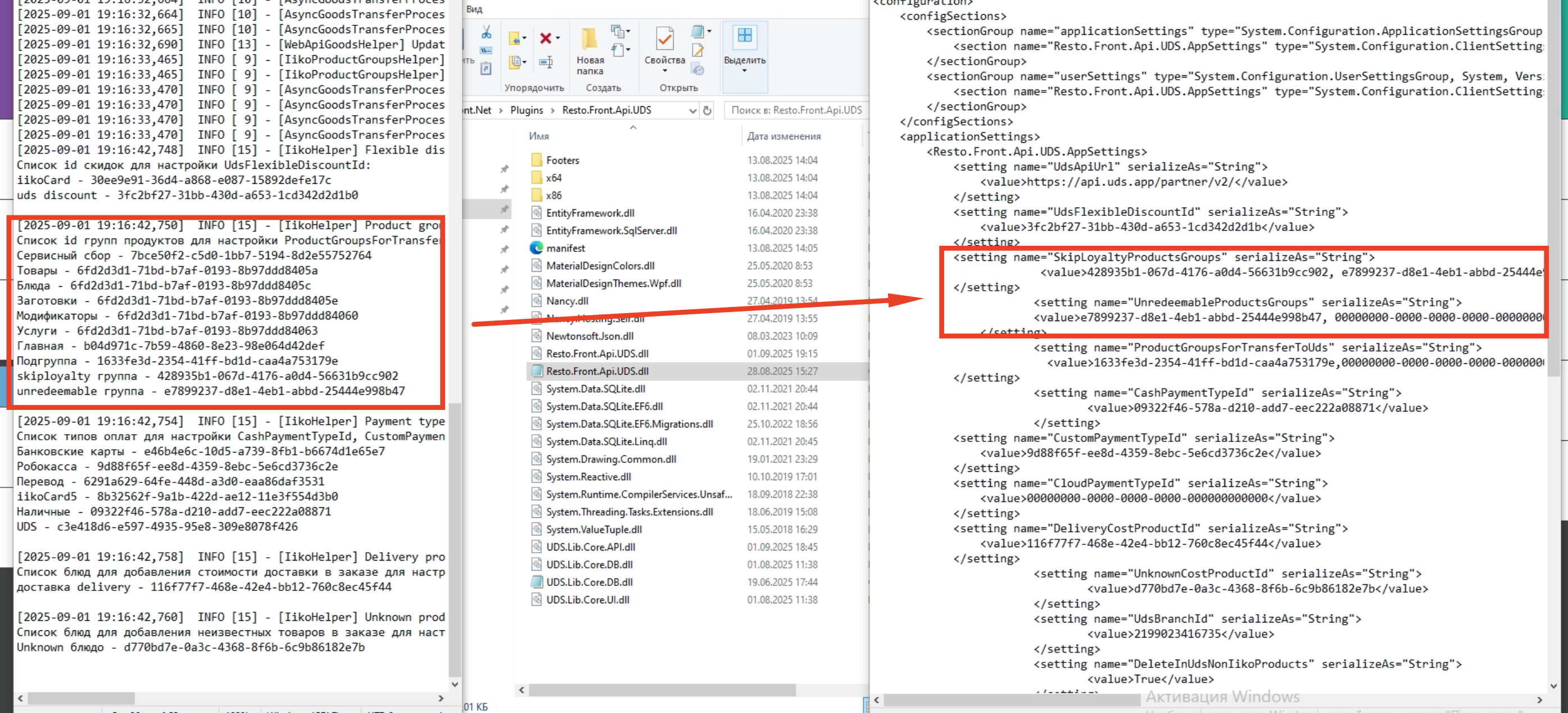
9. Заполните остальные параметры конфигурационного файла Resto.Front.Api.UDS.dll.config
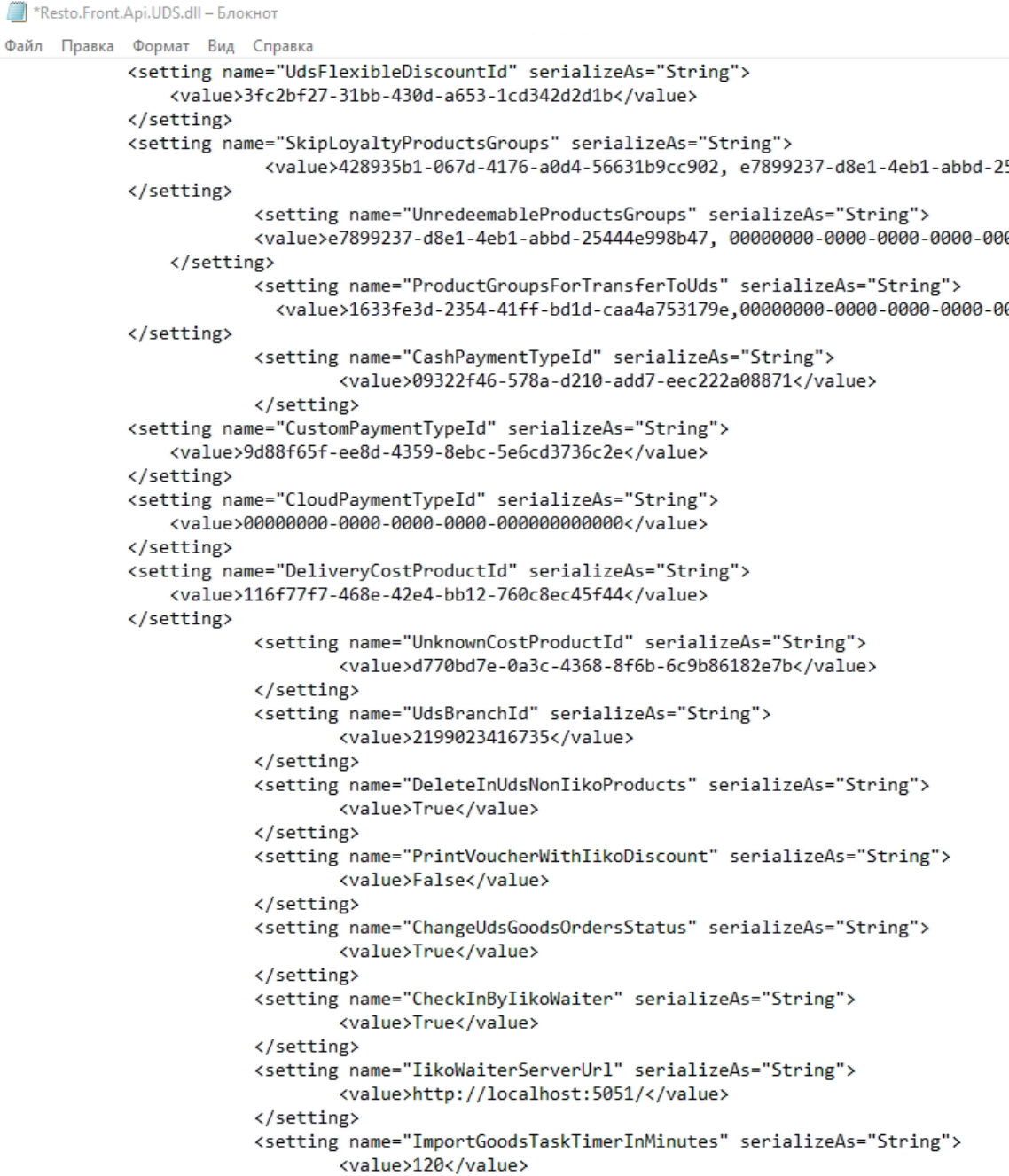
Параметры в конфигурационном файле плагина:
- UdsFlexibleDiscountId - id фиксированной скидки, которая будет добавляться, когда есть UDS скидка.
- PrintVoucherWithIikoDiscount - печатать ли ваучер, несмотря на то, что в заказе есть айковские скидки (True или False).
- ProductsSendingTimerInMinutes - таймер выгрузки продуктов на UDS (настраивается только в случае работы с заказами через UDS в iiko).
- SkipProductsGroups - id групп продуктов, которые не будут выгружаться на сайт и не будут участвовать в расчете бонусов (если компания не планирует делать ограничение на списание или начисления бонусов на блюда, то этот пункт можно не настраивать).
- BranchId - id точки для создания на ней самовывоза. Если при проверке заказов с UDS, BranchId совпадает со значением Branch в заказе, самовывоз будет создан на текущей точке (настраивается только в случае работы с заказами через UDS в iiko).
- ProductGroupsForTransferToUds - список групп ВЕРХНЕГО уровня для выгрузки в UDS (перечисляются GUID групп через запятую без пробелов) (настраивается только в случае работы с заказами через UDS в iiko).
- DeliveryCostProductId - GUID блюда, которое будет использоваться для передачи стоимости доставки (настраивается только в случае работы с заказами через UDS в iiko).
- UnknownCostProductId - GUID блюда, которое будет использоваться для передачи стоимости неизвестного товара в iiko (настраивается только в случае работы с заказами через UDS в iiko).
- CashPaymentTypeId - ID наличного типа оплаты для добавления в доставочный заказ, созданный через приложение UDS (настраивается только в случае работы с заказами через UDS в iiko и если компания использует онлайн-оплату через Cloudpayments)
- CloudPaymentTypeId - ID онлайн типа оплаты для добавления в доставочный заказ, созданный через приложение UDS (настраивается только в случае работы с заказами через UDS в iiko и если компания использует онлайн-оплату через Cloudpayments)
- CustomPaymentTypeId - ID кастомного типа онлайн-оплаты для добавления в доставочный заказ, созданный через приложение UDS (настраивается только в случае работы с заказами через UDS в iiko и если компания использует онлайн-оплату через Юкасса, Payture, Робокасса).
- DeleteInUdsNonIikoProduct - удалять ли блюда в UDS, которых нет в Iiko
- ChangeUdsGoodsOrdersStatus - Изменять ли стату приготовления доставочного заказо, созданного через приложение UDS (настраивается только в случае работы с заказами через UDS в iiko и если компания использует онлайн-оплату через Cloudpayments
- CheckInByIikoWaiter - Разрешен ли поиск клиента через приложение IikoWaiter
10. Сохраните изменения в конфигурационном файле плагина и перезапустите iikoFront.
11. Октройте iikoOffice и завести в скидку для правильного списания бонусов.
- Дисконтная система –> Скидки и надбавки –> Добавить.
- Название «UDS Discount» (можно любое)
- Тип скидки – Скидки и надбавки
- На третьем шаге указать метод «К полной сумме», тип – «Скидка», «Фиксированная сумма»
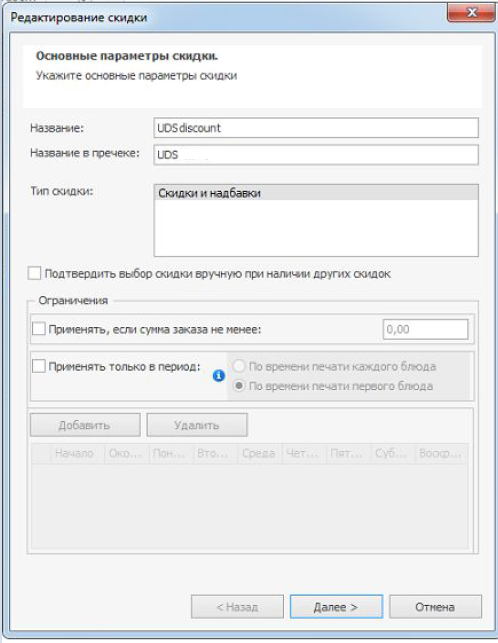
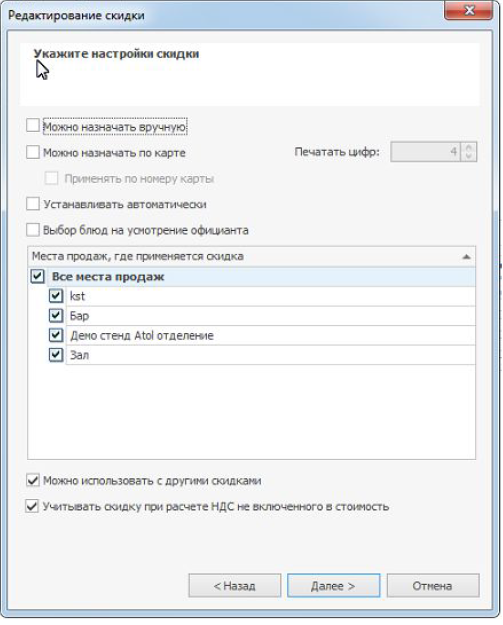
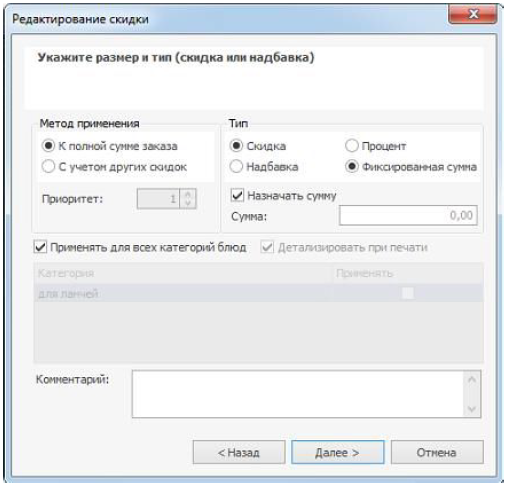
12. Создать в iikoOffice "Счет поступления денег: Денежные средства, UDS"
Финансы -> План счетов -> Новый счет
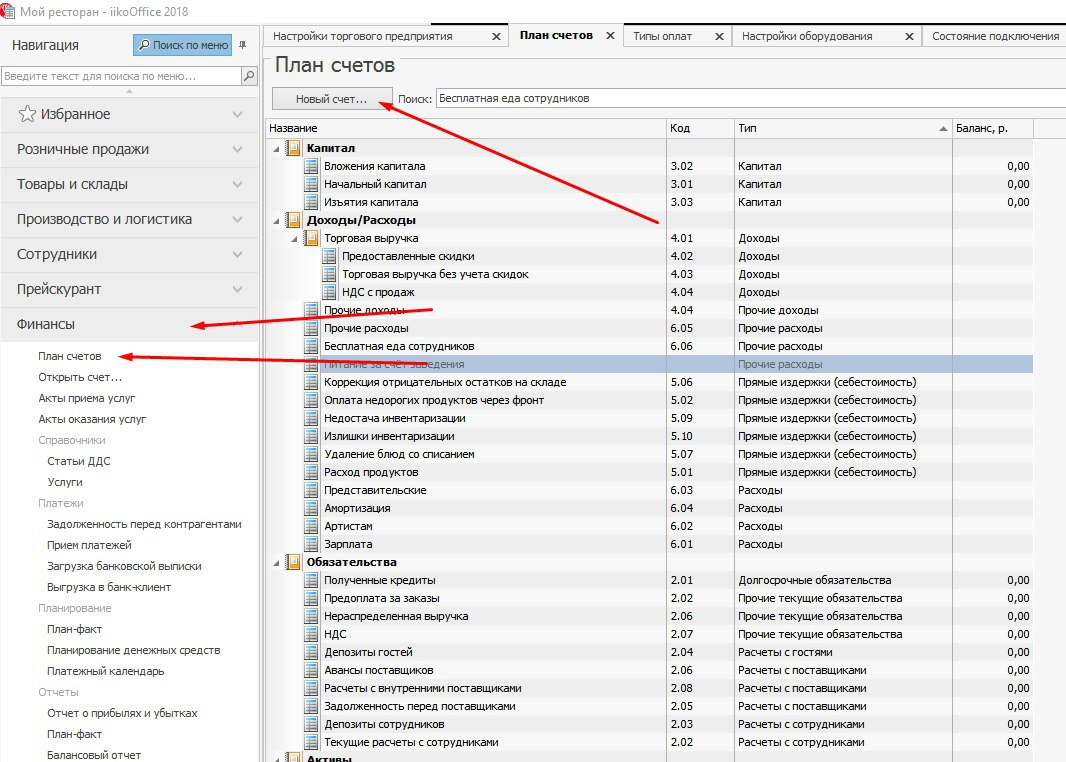
Укажите название "UDS"
Отметьте "является подсчетом"
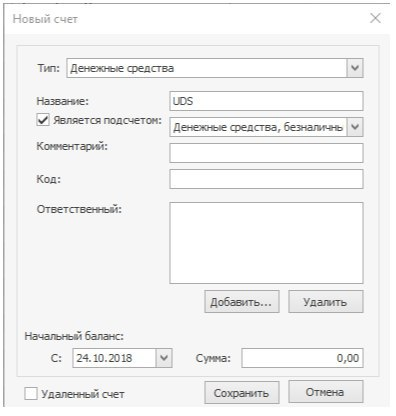
13. Завести тип оплаты, соответствующий оплате бонусами UDS.
- Розничные продажи –> Типы оплат –> Добавить.
- Наименование – «UDS»
- Тип – Внешний тип оплаты.
- Название в чеке – «UDS»
- Безналичный тип – UDS
- Установить галочку «Проводить как скидку» и выбрать «UDS Discount»
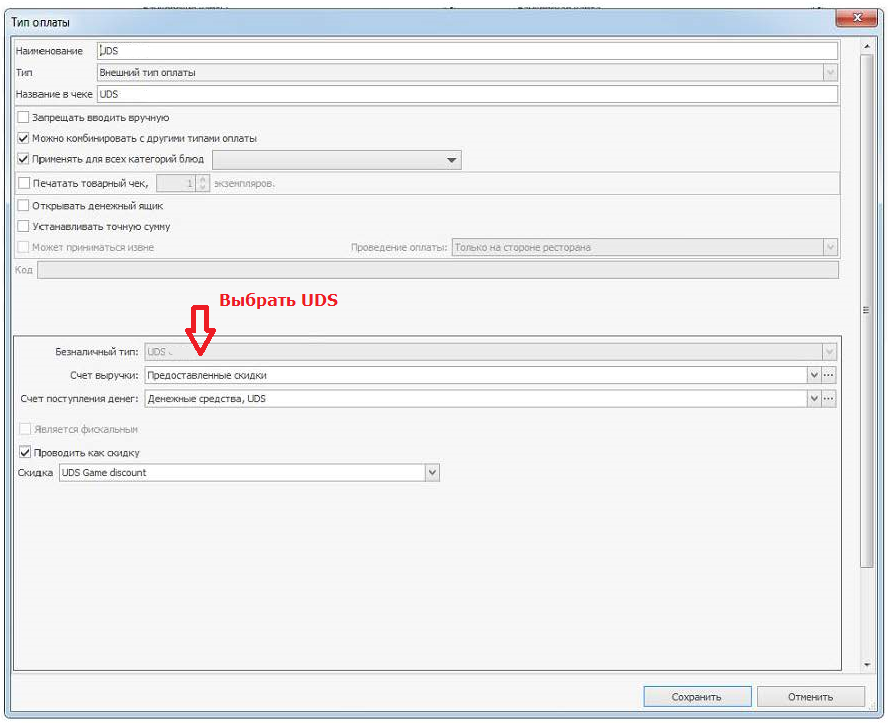
При настройке интеграции через iikochain, после создания валюты и скидки необходимо произвести обмен данными.
В iikochain в основном меню находим папку Корпорация выбираем Монитор синхронизации, находим Торговые предприятие и нажмите кнопку Экстр. обмен все настройки будут синхронизированы с iikooffice.
iikoHelp
https://ru.iiko.help/articles/#!iikochain-8-3/topic-703
Настройки для работы с заказами из UDS в iiko
Если компания не планирует работать с заказами в Iiko,которые создан через приложение UDS App, то этот пункт можно не настраивать.
Для активации функционала заказов необходимо отправить заявку на support@uds.app, в ответ вернется id филиалов для настройка параметра BranchId в конфигурационном файле.
Для работы с доставками через приложение UDS подготовьте номенклатуру для выгрузки. При настройке конфигурационного файла необходимо будет указать группы верхнего уровня для передачи номенклатуры, соответственно перенесите необходимые группы в одну или расположите их в верхнем уровне, например:
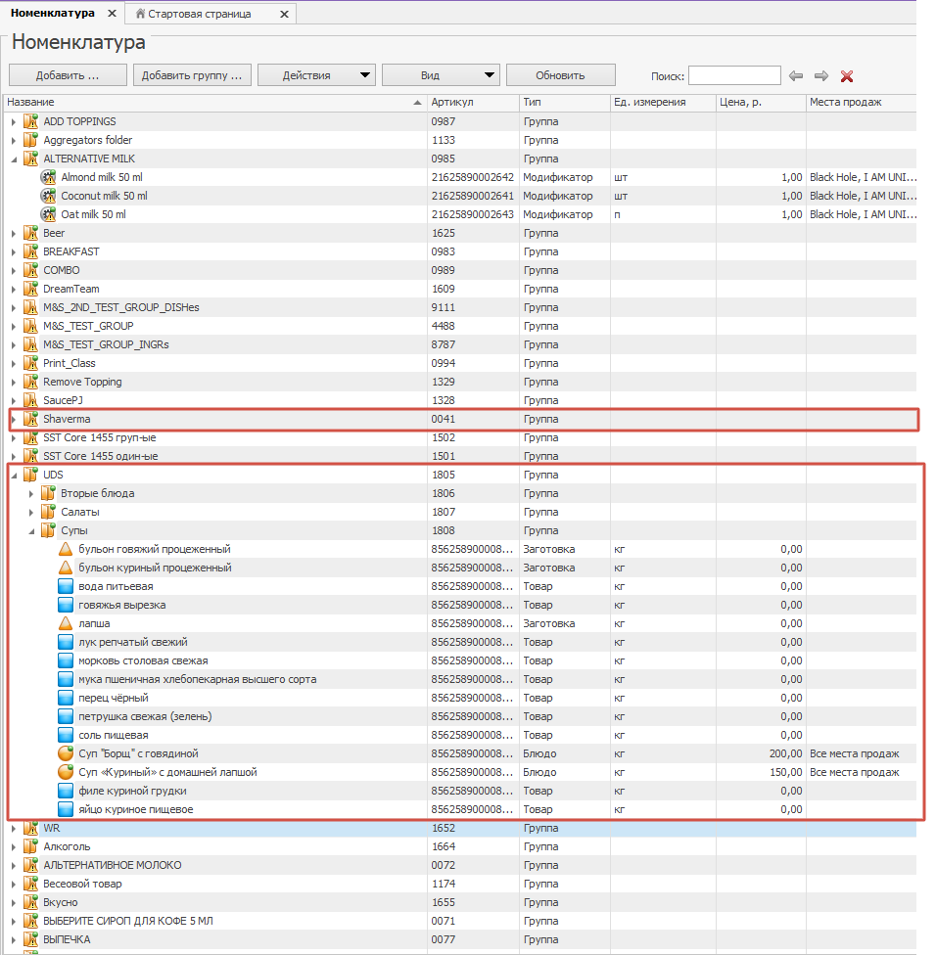
При настройке выгружаемых групп, есть возможность указать несколько групп верхнего уровня. Таким образом, в конфигурационном файле можно указать GUID группы Shaverma и UDS (все подгруппы в этих группах также будут выгружаться, если не будет пересечений с полем SkipLoyaltyProductsGroups и UnredeemableProductsGroups).
Убедитесь, что все выгружаемые позиции настроены так, чтобы их можно было добавить в заказ на текущем терминале. У каждой позиции должен быть указан тип места приготовления и точка должна быть включена в прайс-лист.
Пример настройки блюд для выгрузки:
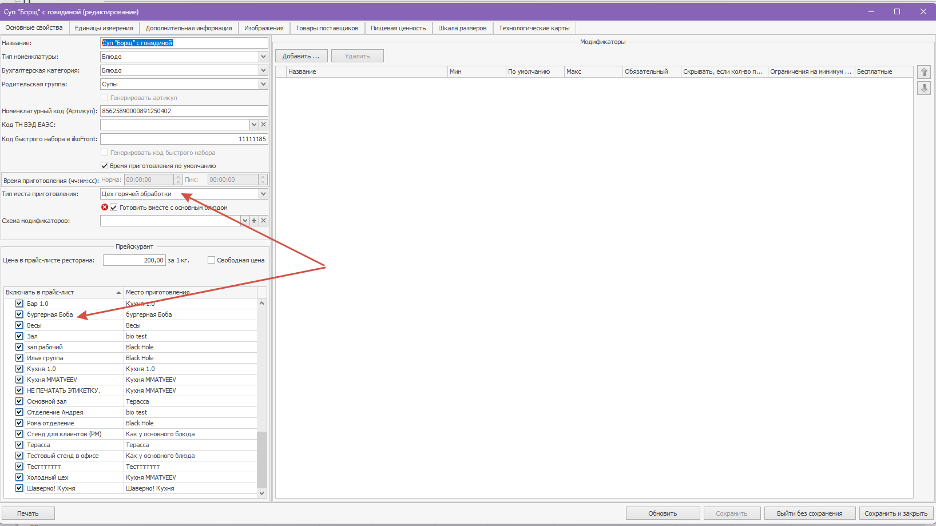
Создайте блюдо для передачи цены доставки (если в UDS используется настройка типов доставки). Блюдо не нужно добавлять в группы для выгрузки, но нужно также настроить ему место приготовления и включить его в прайс-лист. Название блюда ОБЯЗАТЕЛЬНО должно содержать текст «delivery», должна быть проставлена галочка свободной цены.
Пример настройки блюда для цены доставки:
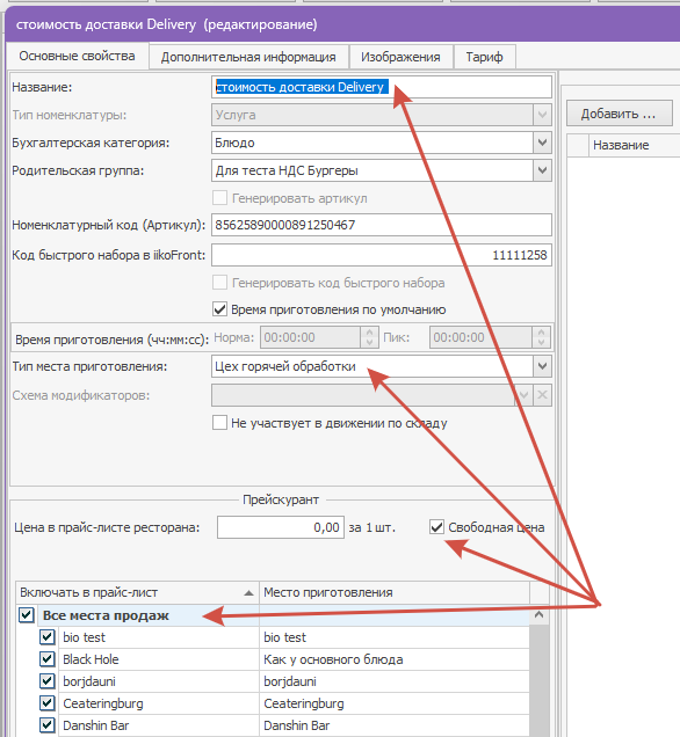
Аналогично создайте блюдо с названием Unknown.
Если в UDS используются дополнительные способы оплаты для заказов, то их необходимо также указать в iiko. Важно! название способов оплаты должны полностью совпадать с названием в UDS, и тип оплат должен приниматья извне.
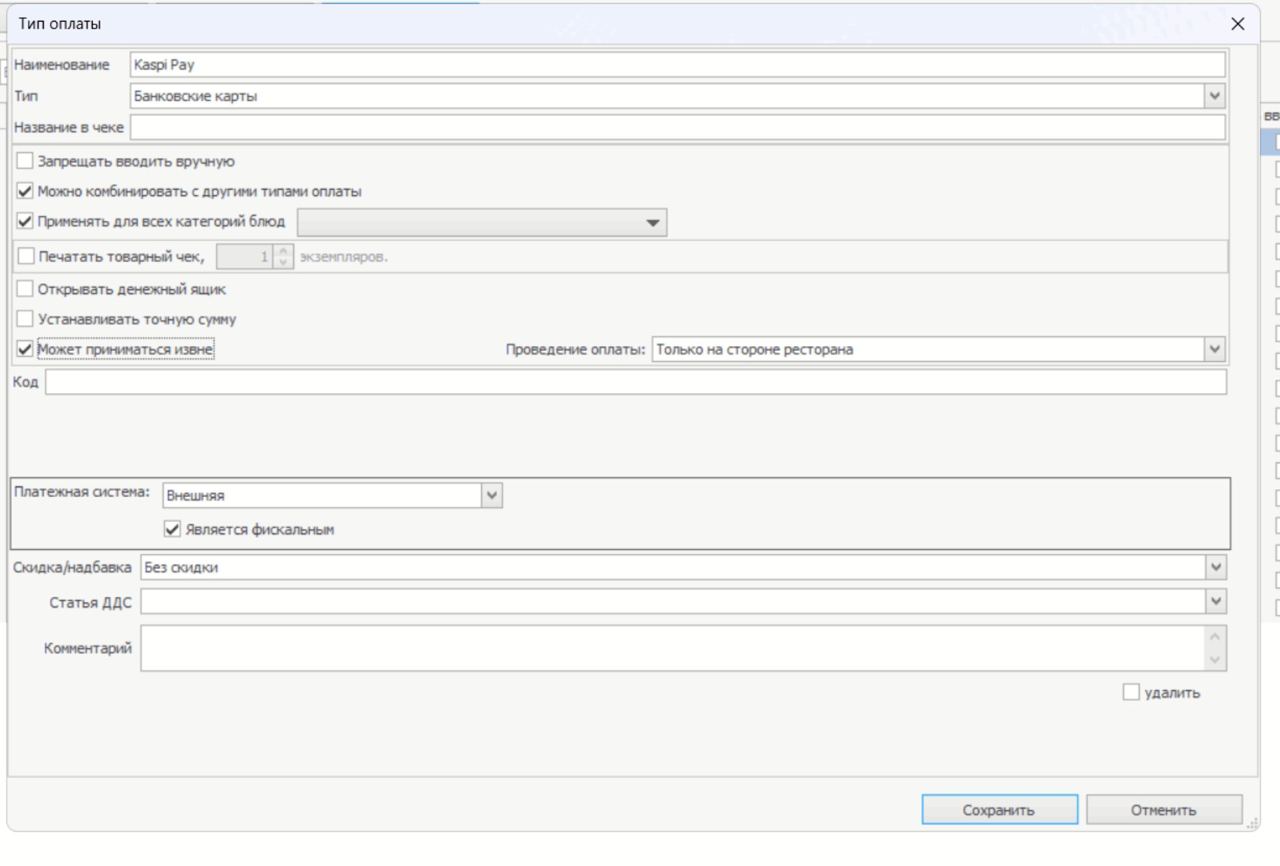
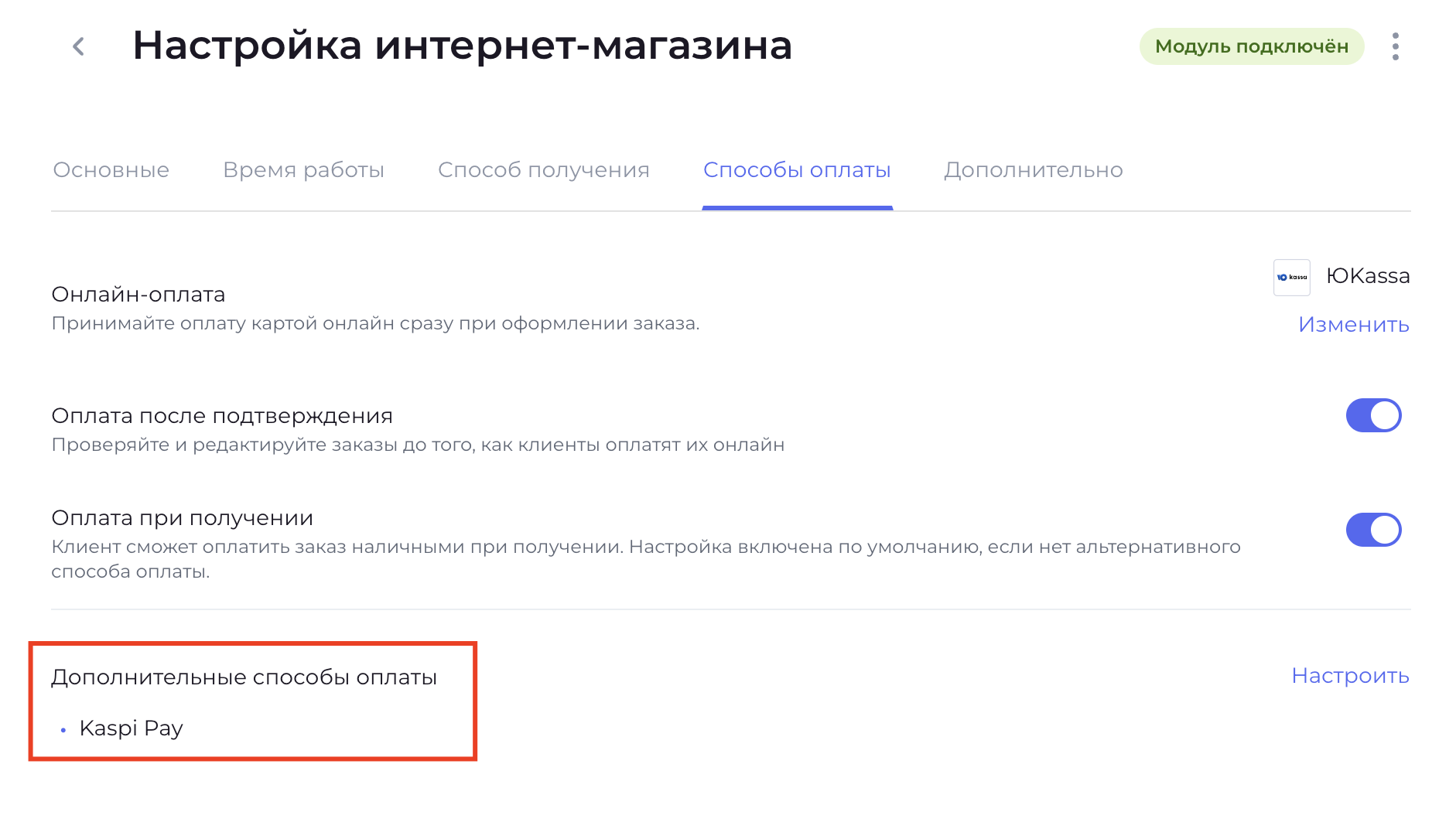
Если компания работает с доставками, которые создаются через приложение UDS, необходимо установить возможность добавления комментариев к позициям заказа. Для этого необходимо перейти в Администрирование – Настройки торгового предприятия, выбрать отделения своей группы и указать «Разрешить текстовые комментарии к позициям заказа».